ワンクリックBOトレーニングのサポートページ
その他
この度は当商品をご購入いただきありがとうございます。
最新版は、バージョン2.28となります。
購入者様のバージョンアップは無料です ⇒ ダウンロード
商品を購入前の方は以下のサイトから購入いただけます
https://www.gogojungle.co.jp/tools/indicators/29315
ライセンス認証エラーについて【重要】
ライセンス認証でエラーが出るようになった場合は、パラメータにゴゴジャンの会員IDを入力してください。従来はニックネームまたはメールアドレスでも認証を行うことができましたが、原則として、全てゴゴジャンのIDでの認証に変わりました。
■商品内容
ワンクリックBOトレーニングは、サブウインドウを利用したシンプルで見やすいBO専用チャートを使ったバイナリーオプションの検証・練習ツールです。エントリー支援ツールも付属しています。
相場が開いていない週末でも、いつでもバイナリーオプションの練習・検証ができ、30秒バイナリー、1分、3分、5分にも対応しており、自動停止やスピードを変化させることで作業効率を大幅に短縮することができます。

シグナルツールとの柔軟な連携もでき、エントリー、確定、または指定回数での自動停止もできますので、検証が劇的に効率化されることでしょう。
連チャンの回数が表示され、100回の結果を横長の画像に保存することで、勝率の高い相場が分かりやすくなります。
・バージョンアップ情報
▼2023年11月07日 v2.28
勝敗マークの変更
連チャン回数の表示
エントリー価格の追加
通知機能の追加
OneClickTS連携の追加、
指定回数までの横長画像の保存
保存画像の選択
時間フィルターの追加
マーチンの追加、
次のロウソク足へ移動ボタンの追加
▼2023年07月21日 v2.06
開始秒のズレ調整
某サイトに合わせてプライスラインをASK、BIDの中値
※テスター時のプライスラインはBID
▼2023年07月10日 v2.05
チャート期間のパラメタ化(500から)
▼2023年07月06日 v2.04
サブウインドウ化
※当ページはバージョンアップ前の画像もございます勝敗マークの変更
連チャン回数の表示
エントリー価格の追加
通知機能の追加
OneClickTS連携の追加、
指定回数までの横長画像の保存
保存画像の選択
時間フィルターの追加
マーチンの追加、
次のロウソク足へ移動ボタンの追加
▼2023年07月21日 v2.06
開始秒のズレ調整
某サイトに合わせてプライスラインをASK、BIDの中値
※テスター時のプライスラインはBID
▼2023年07月10日 v2.05
チャート期間のパラメタ化(500から)
▼2023年07月06日 v2.04
サブウインドウ化
■導入方法
※事前にご希望のMT4をインストールしてください(配布元は問いません)また、DLLの使用許可のチェックをしてください。1) MT4のファイルから「データフォルダを開く」を選ぶ。
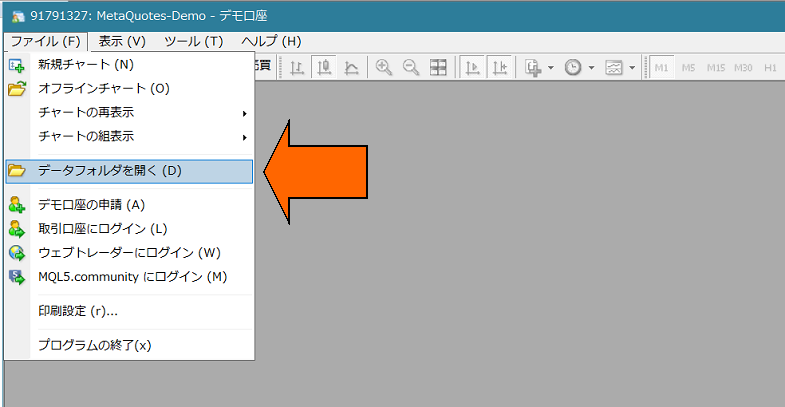 2) 本商品のMQL4、templtesフォルダ内の全てをデータフォルダに上書きコピー。
2) 本商品のMQL4、templtesフォルダ内の全てをデータフォルダに上書きコピー。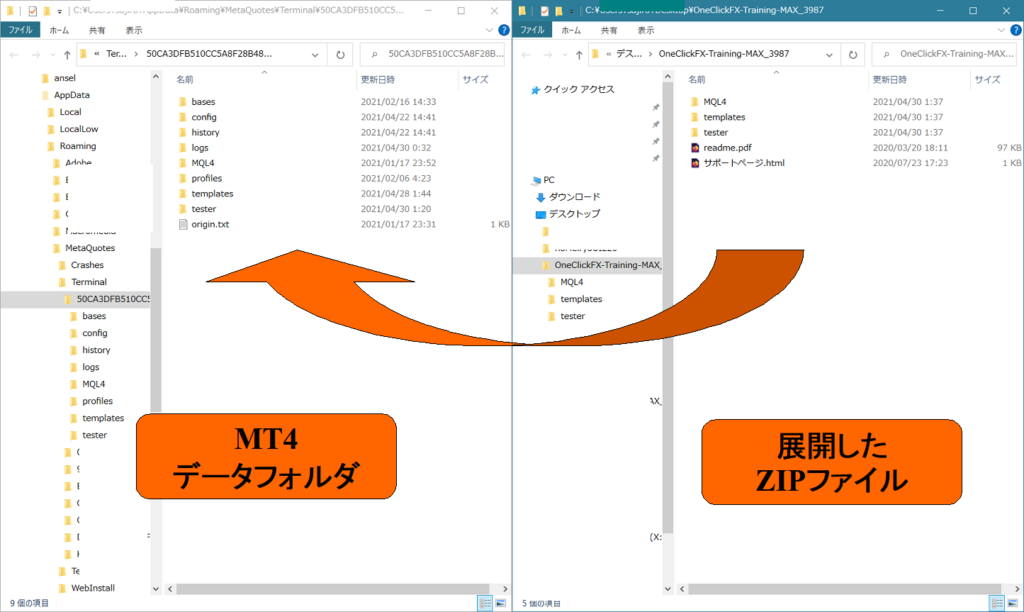 3) MT4を再起動し、任意のチャートを開きます。
3) MT4を再起動し、任意のチャートを開きます。・ライセンス認証を行います
4) 右クリック=>定型チャートから、「OneClickBO」等でワンクリックBOを表示させてください。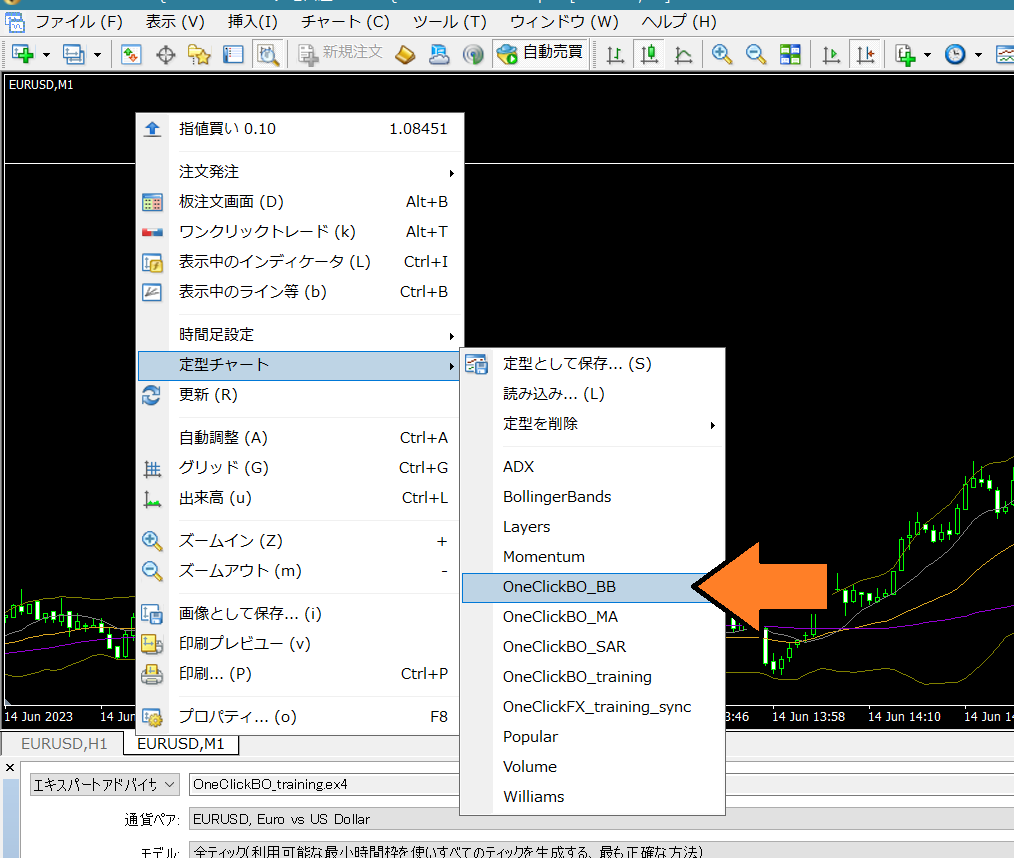 5) チャート左下に「ライセンス無効」と表示されましたら、右クリック=>表示中のインディケーター=>OneClickBOを開き、パラメーターの「ゴゴジャンの会員ID」を記入し、OKボタンを押して下さい。(ライセンス有効の場合は必要ありません)
5) チャート左下に「ライセンス無効」と表示されましたら、右クリック=>表示中のインディケーター=>OneClickBOを開き、パラメーターの「ゴゴジャンの会員ID」を記入し、OKボタンを押して下さい。(ライセンス有効の場合は必要ありません)
 チャートの左下に「ライセンス有効」と表示されましたら、完了です。
チャートの左下に「ライセンス有効」と表示されましたら、完了です。・オンラインチャートで稼働させる場合
6) 任意の通常チャートを開きます。
7) 右クリック=>定型チャートから、「OneClickBO_xxx」をクリックしてください。
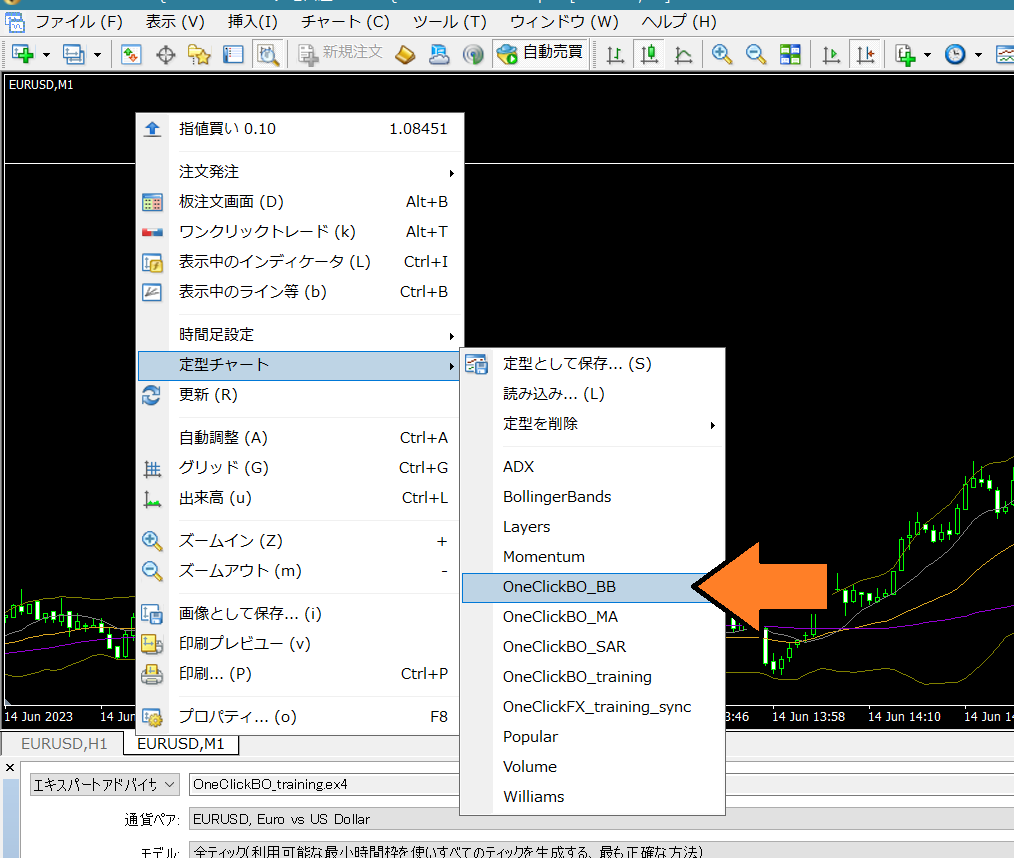
8) HIGH/LOWボタンを押すことでエントリーを行うことができます。また同封のArwByIdx等ワンクリ自動矢印売買【AutoArwTrade】対応シグナルツールとの連携により、シグナル連携を行います。

・過去チャートで練習・検証する。
9) オンラインチャートの設定をストラテジーテスター用に保存しますので、制御ボックス右下の「ST」ボタンを押します。
10) ストラテジーテスターのウィンドウを開きます。
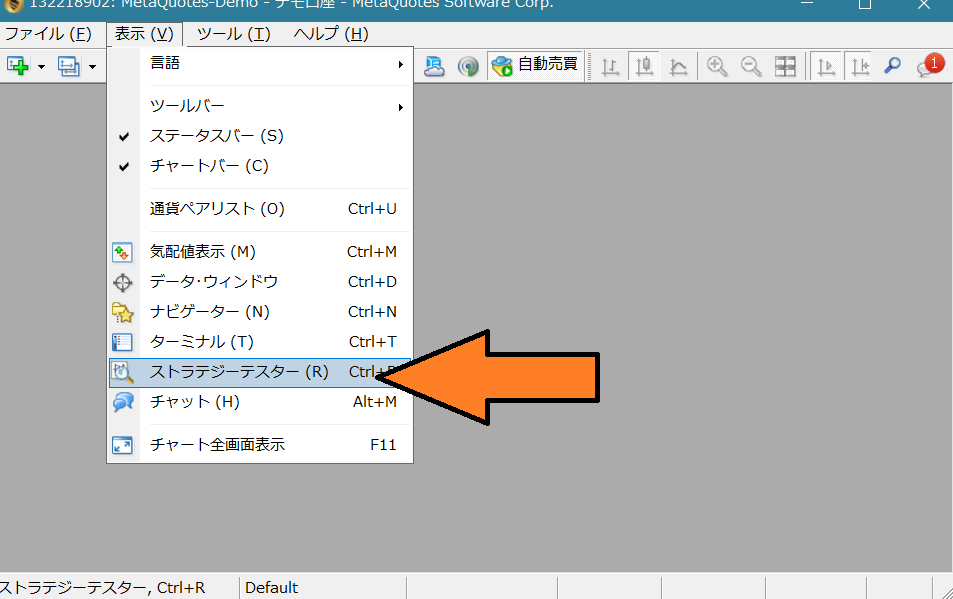
11) ストラテジーテスターから、Expert「OneClickBO_training」、任意の通貨ペア、モデルは全ティックを選びます。ビジュアルモードはチェック、最適化はチェックOFF、スピードは32に上げてください。また必要に応じて、エキスパート設定ボタンから、パラメーターの変更をしてください。
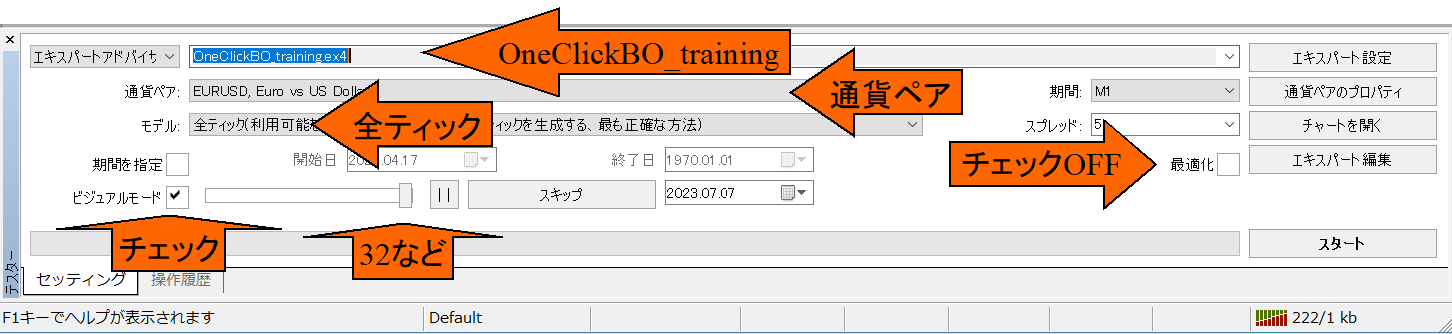 ※できる限り現実に近い動きは全ティックとなりますが、スピードは遅くなります。コントロールポイントにしますと間引きされた値動きとなりますが早く動作します。
※できる限り現実に近い動きは全ティックとなりますが、スピードは遅くなります。コントロールポイントにしますと間引きされた値動きとなりますが早く動作します。12) テスターウインドウ右端のエキスパート設定ボタンから、パラメーターの「ゴゴジャンのニックネームまたは会員ID」を記入し、OKボタンを押して下さい。
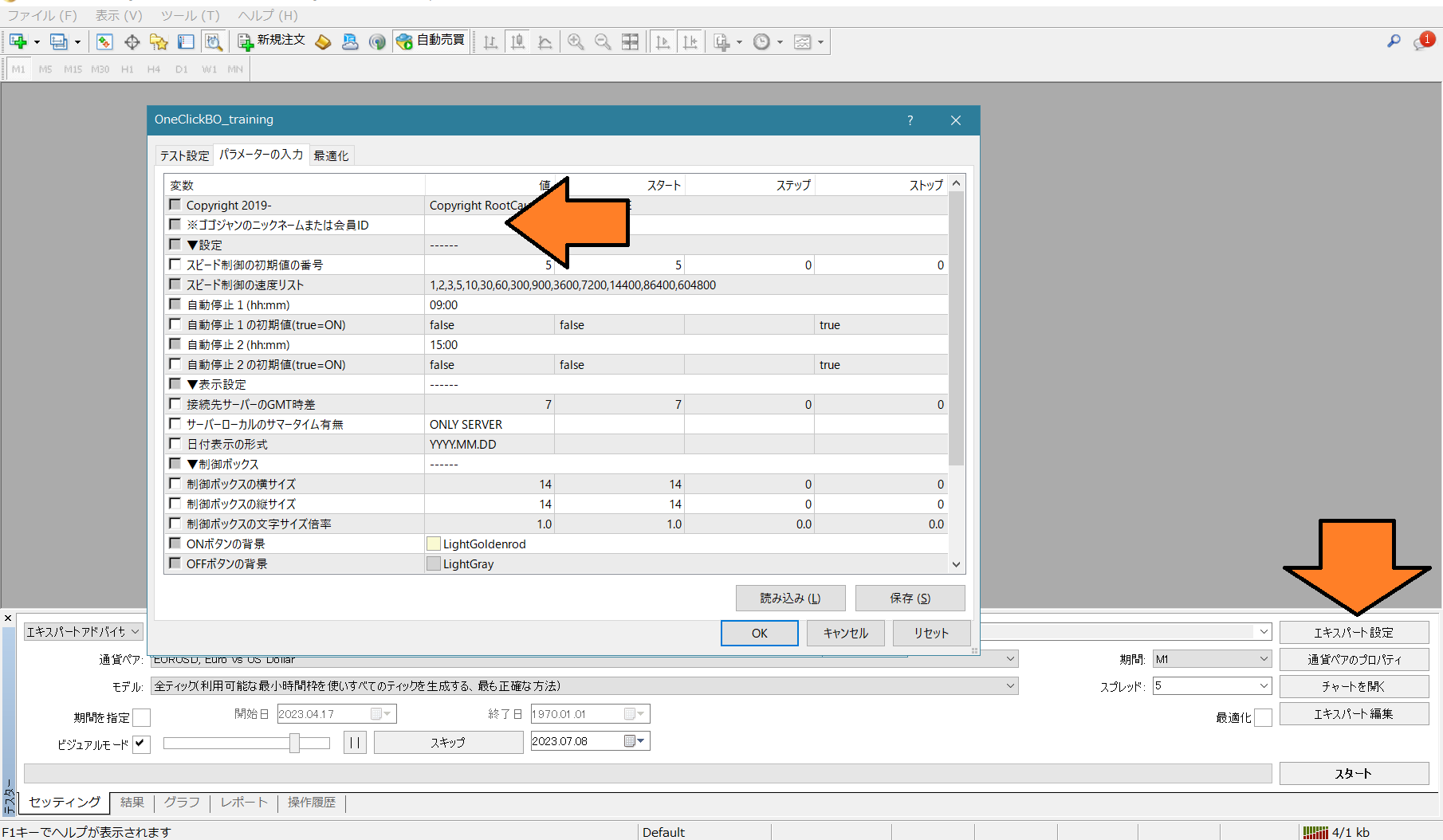
13) テスターウインドウのスタートボタンを押します
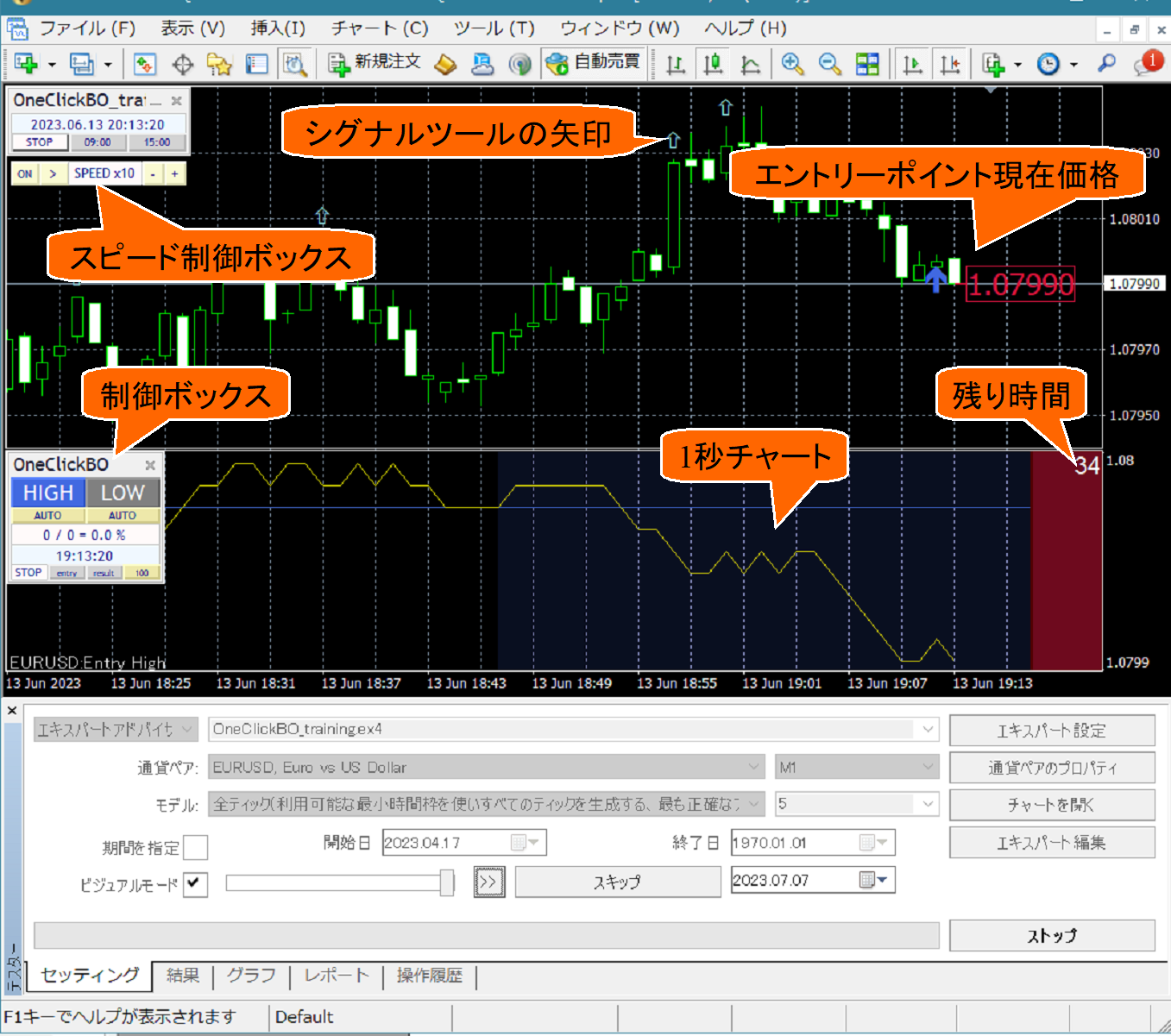
・過去検証で同期チャートを表示する
簡単で使いやすいシンプル同期
14) 同期チャートを表示する場合は、まず通常のオンラインチャートを開きます。
15) 右クリック=>定型チャートから「OneClickFX_training_sync」を選択します。
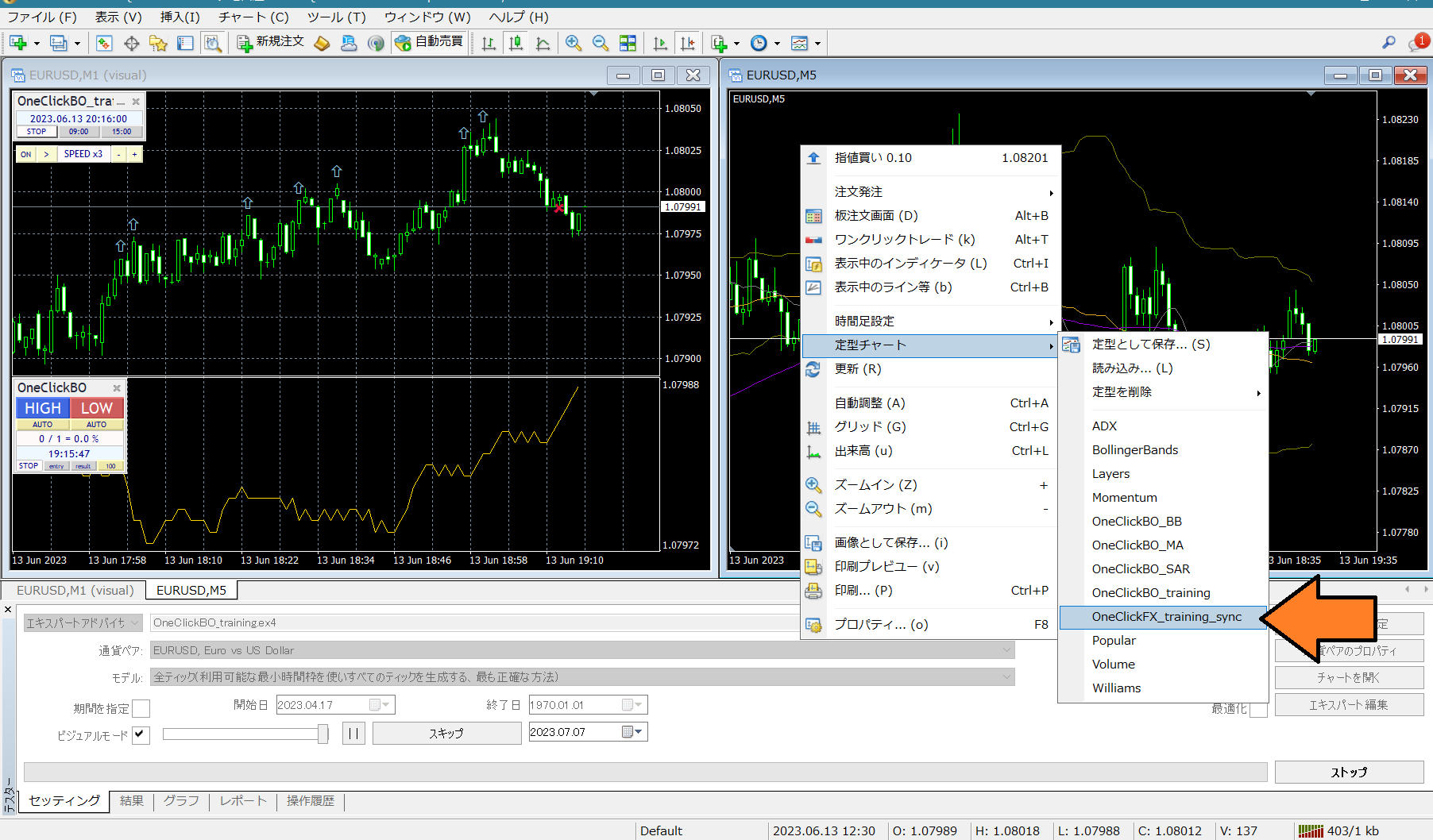 ※タイプミスではなく、OneClickFXシリーズと互換のため同一定型チャートを使っております
※タイプミスではなく、OneClickFXシリーズと互換のため同一定型チャートを使っておりますオンラインに近い高機能なアクティブ同期
16) メニューのファイル=>オフラインチャートから、先頭文字が「_(アンダーバー)」のオフラインチャートを開きます。(画像は「_USDJPY」1分足から日足)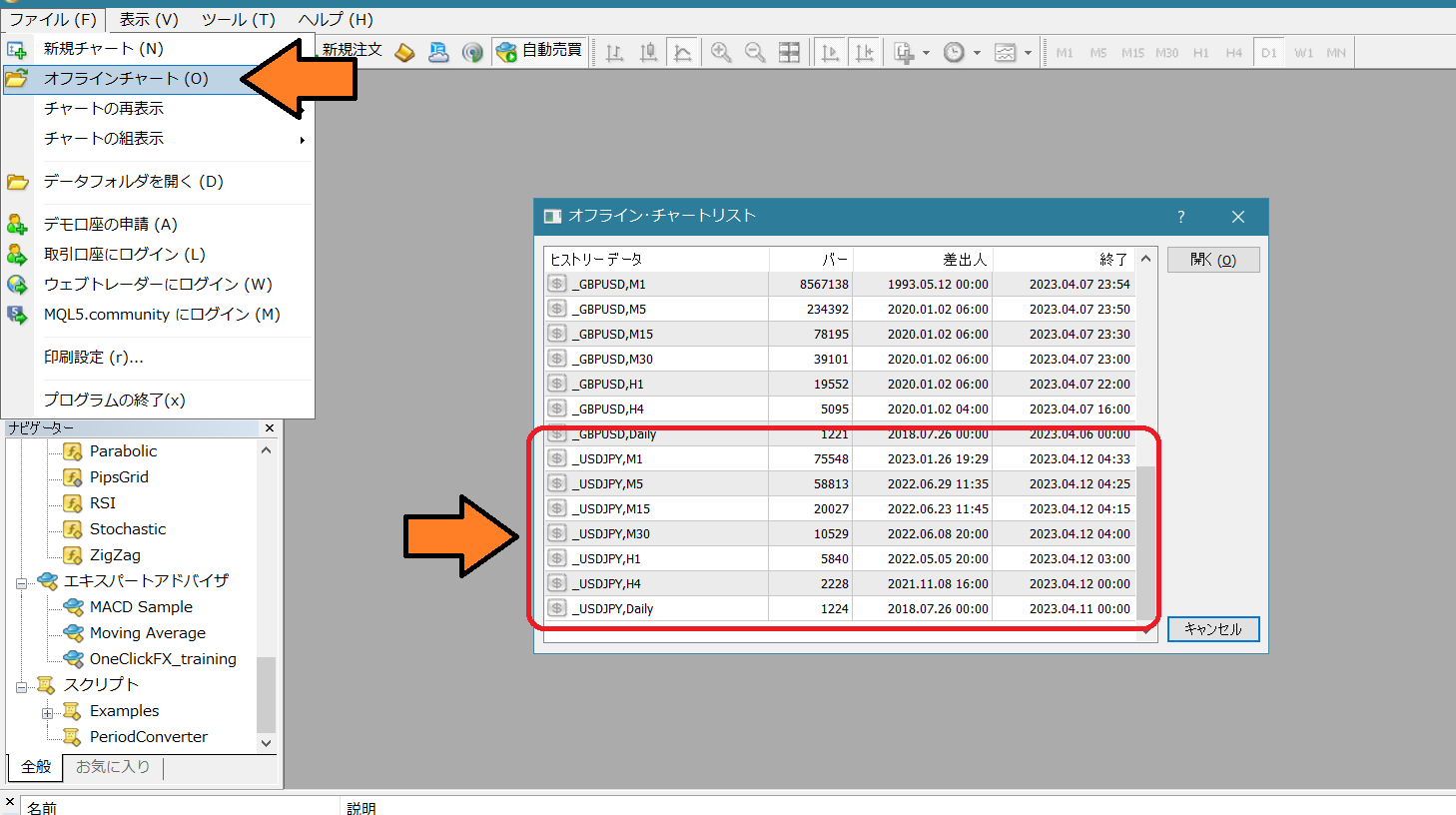 17) 右クリック=>定型チャート=>OneClickFX_training_syncを選ぶ
17) 右クリック=>定型チャート=>OneClickFX_training_syncを選ぶ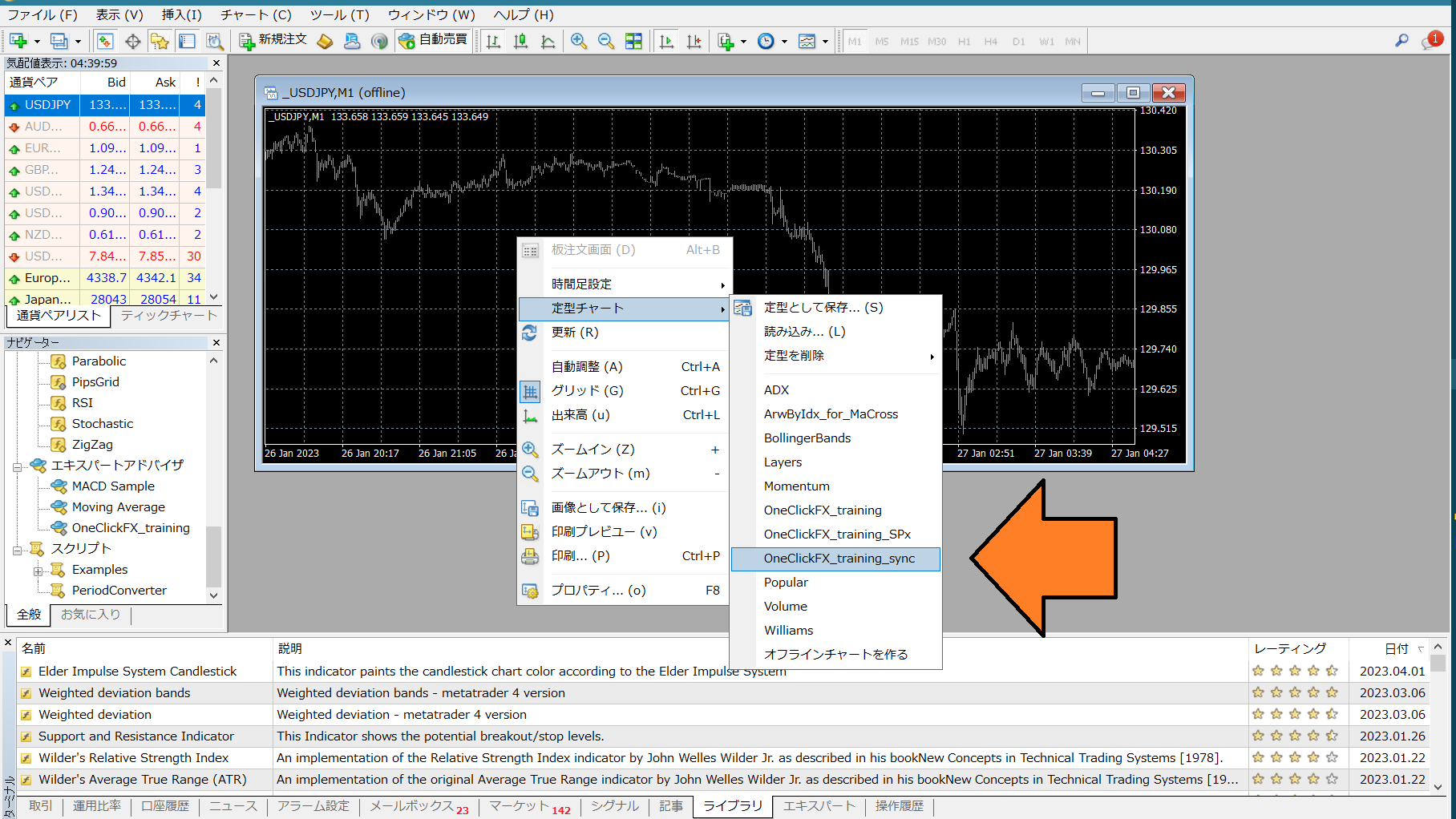 3) シンプル同期と同様に必要に応じて、パラメタを変更し、OKを押す。チャートが同期されます。
3) シンプル同期と同様に必要に応じて、パラメタを変更し、OKを押す。チャートが同期されます。■操作&設定
・OneClickBOの使い方
OneClickBOの制御ボックスは、オンラインチャートとストラテジーテスターで表示が異なります。▼ オンラインチャートでご利用の場合
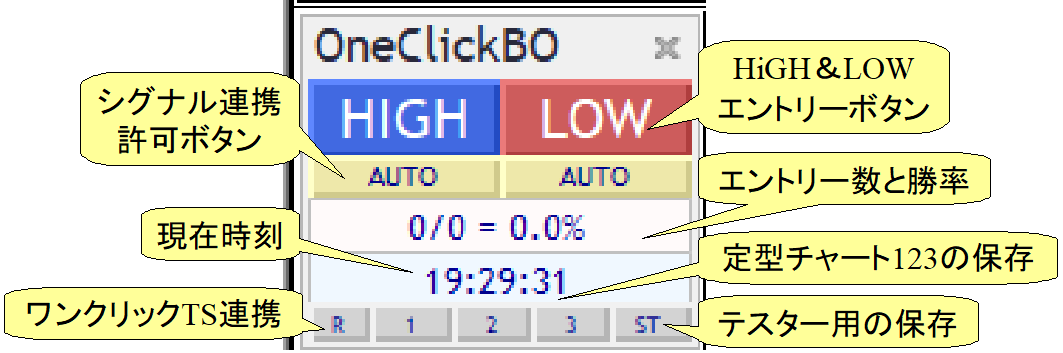
制御ボックス下部のボタンが、定型チャートの保存ボタンとなります。
▼ ストラテジーテスターでお使いの場合
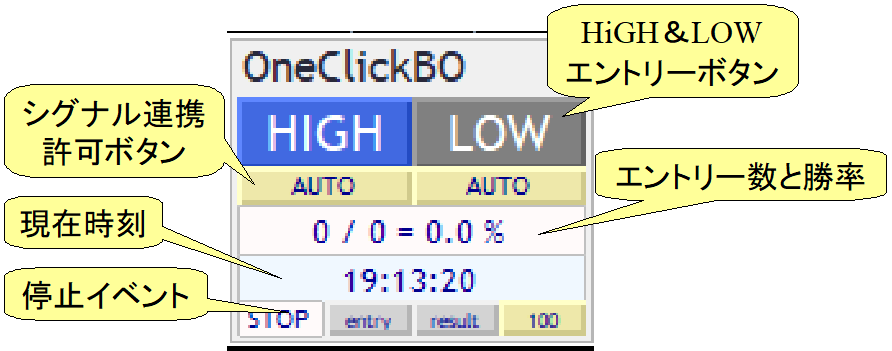
制御ボックス下部のボタンが、停止ON/OFFの選択ボタンとなります。
・OneClickBOのパラメーター設定
ご購入時のメールアドレス:メールアドレスをご記入下さい▼ エントリー設定
判定までの秒数:
=> ご希望の秒数を入れてください。30秒、60秒、300秒など
マーチンゲール回数:
=> マーチンゲールの回数を指定します。0=なし
ワンクリックTS連携:
=> NONE=なし、Direct=ワンクリックBOから直接指示、via Alert=アラート通知連携
▼ シグナルツール連携
買い・売り・停止シグナルのオブジェクト名:
=> 同封の連携ツール(ArwByIdx)と連携するオブジェクト名(追加文字列)を設定してください。1-3がand条件となり、カンマ区切りで or条件となります。
ターゲットバーへのシフト:
=> 矢印がでたらすぐにエントリーする場合は0、一つ前の確定したバーと連動する場合は1を入れてください
▼ 対象時間
時間フィルターを使う:
=> true=使う、false=使わない
自働時差調整、接続サーバーのGMT時差、サーバーローカルのサマータイム有無:
=> 日本時間に調整するためのパラメタ。テスターでは自動調整は無効。
開始時間、終了時間:
=> 時差を加味した時間を"00:00"の形式で指定します。
▼ 画像保存
保存する画像:
=> CHART:チャート画像、SCREEN:全画面、NONE:取得しない、から選択します。
画像サイズ横・縦:
=> 取得する画像サイズを指定します。
エントリー時、判定時、自動停止時の画像保存:
=> それぞれのタイミングで画像を保存します。保存数が多くなるとスピードが低下する傾向となります。
※テスターで画像保存を行うと最高速度が低下します。個別の検証の際は画像を取得し、勝率を算出する際は画像なしが高速となります。
▼ テスター設定
注文停止の初期値、結果停止の初期値:
=> trueで自動停止します。初期値の設定のみとなりますので、稼働中に切り替えを行えます。
自動停止の回数、自動停止の初期値:
=> 指定回数のエントリーごとに自動停止する回数および停止の初期値を設定します。
▼ その他表示設定
制御ボックスのサイズと色、矢印の番号などをを自由に設定することができます
制御ボックスの文字サイズ倍率:
=> 画面サイズにより、制御ボックス内の文字が大きい/小さい場合があり、見ずらい場合には、この倍率で調整してください。
スムース描画:
=> 描画の回数を増やし、スムースにチャートが表示されます。動作が重い場合には、falseにしてください。
チャートアップデートの間隔:
=> 基本的に初期値で問題ありませんが、動作が重い場合には、数字を大きくしてください。
バーの最大数:
=> 表示する1秒チャートの最大数を指定します。
過去バー数:
=> チャートに矢印を表示する過去バーの本数を指定してください。
▼ 通知設定
・OneClickBO_trainingの使い方
OneClickBO_trainingは、ストラテジーテスターでのみ動作するOneClickBOのスピード制御のためのモジュールです。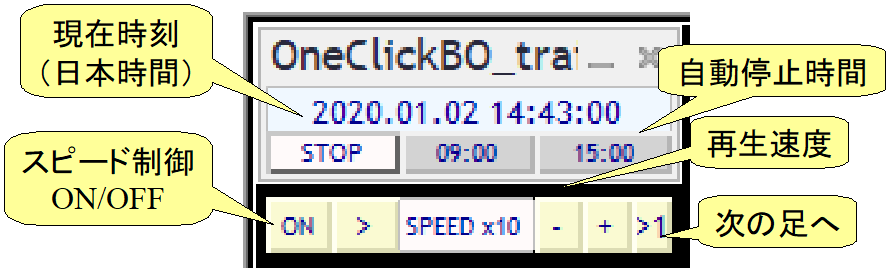
・OneClickBO_trainingのパラメーター設定
ご購入時のメールアドレス:メールアドレスをご記入下さい▼設定
スピード制御の初期値:
=> 速度リストの何番目を初期値をするかを指定します。
スピード制御の速度リスト:
=> 再生速度をカンマ区切りで羅列します。
自動停止1,2、自動停止の初期値:
=> チャート稼働中に自動停止する時刻を指定します。接続サーバーとの時差を考慮した時間となります。
▼表示設定
接続サーバーのGMT時差、サーバーローカルのサマータイムの有無、日時表示形式:
=> 日本時間に変更する場合は、2,ONLY SERVER、が多くなっています。接続先のサーバーに応じて変更してください。
▼制御ボックス
制御ボックスのサイズと色を自由に設定することができます
■外部エントリー連携ツール【OneClickTS】
ワンクリックBOは外部エントリー連携ツールのOneClickTSとダイレクトに連携することができます。・ワンクリックTSの起動・準備
パラメーターの「ワンクリックTS連携」を「Direct」または「via Alert」に変更してください。
※初期値はNONE(連携しない)となっています。
オンラインチャートでワンクリックBOを動かしますと左下に「R」ボタンが表示されますので、押すと黄色に変わり、OneClickTSが起動します。
連携を一時的に止める場合は、もう一度「R」ボタンを押して、グレーに戻して下さい。
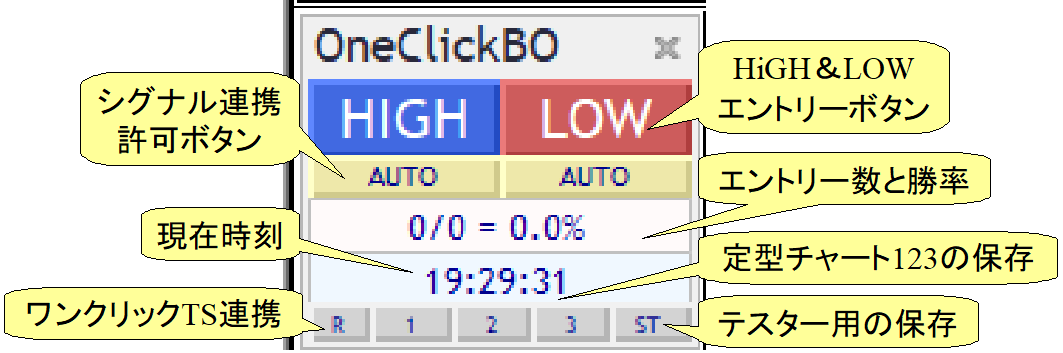
OneClickTSが表示されましたら、以下のように対象のボタンの上にサイズを合わせて移動してください。
※▼▲の場所がボタンを押す場所になります。
ボタンの形状が違う場合には、下部のグレーボタンを押すと形状が変化します。
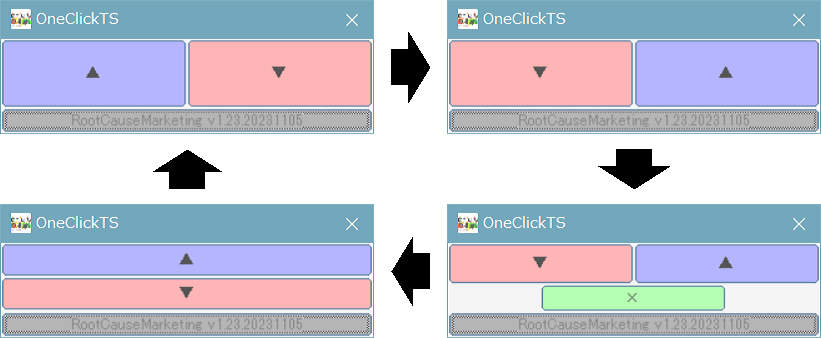
・外部エントリー
ワンクリックBOのHigh/Lowエントリーボタンを押すとマウスが自動で移動しますので、マウスを動かさないようにしてください。
マウスがボタンの上に移動後にOneClickTSの背面にあるボタンを押します。
その後3秒以内に適当な場所にマウスは移動します。
・動作サンプル動画
MT4から、当サイトの実験用サンプルボタンを押すサンプル動画です。

テスト用ボタンは、ワンクリックTSのサポートページにございます。
https://www.gogojungle.co.jp/finance/navi/articles/62095
汎用的に作成していますので、Windows上で表示される多くのボタンで動作すると考えておりますが、特殊なボタンの場合では動作しない可能性がございます。お知らせいただければ対応を検討しますが、技術的に不可能な場合もございますので、ご了承ください。また、ご利用は全てご利用者様の自己責任でお願い致します。当ツールの特性をご理解の上ご利用ください。
■シグナルツールとの連携
一般的なオブジェクト型、インデックス型のシグナルツールやワンクリック矢印オーダーに対応したシグナルツールと連携し、自動エントリー、自動決済を行うことができます。・ワンクリ自動矢印売買【AutoArwTrade】対応のシグナルツール
チャートに入れてスイッチONにするだけで、超簡単に自動エントリーします。・シグナルツールとのシンプル連携
同封のシグナル矢印化ツール(無料版、パラメタ8個の有料版もあります)をご利用いただくことでシグナルツールが出す矢印と連動してエントリーしたり、ゴールデンクロスなどのチャート変化でエントリーすることができます。サンプルの定型チャートが3つ同封されていますので、こちらでお試しください
右クリック=>定型チャート「OneClickBO_xxx」をクリックしてください。
※xxxは、BB:ボリジャーバンドのはみ出し、MA:移動平均性のクロス、SAR:SARの反転
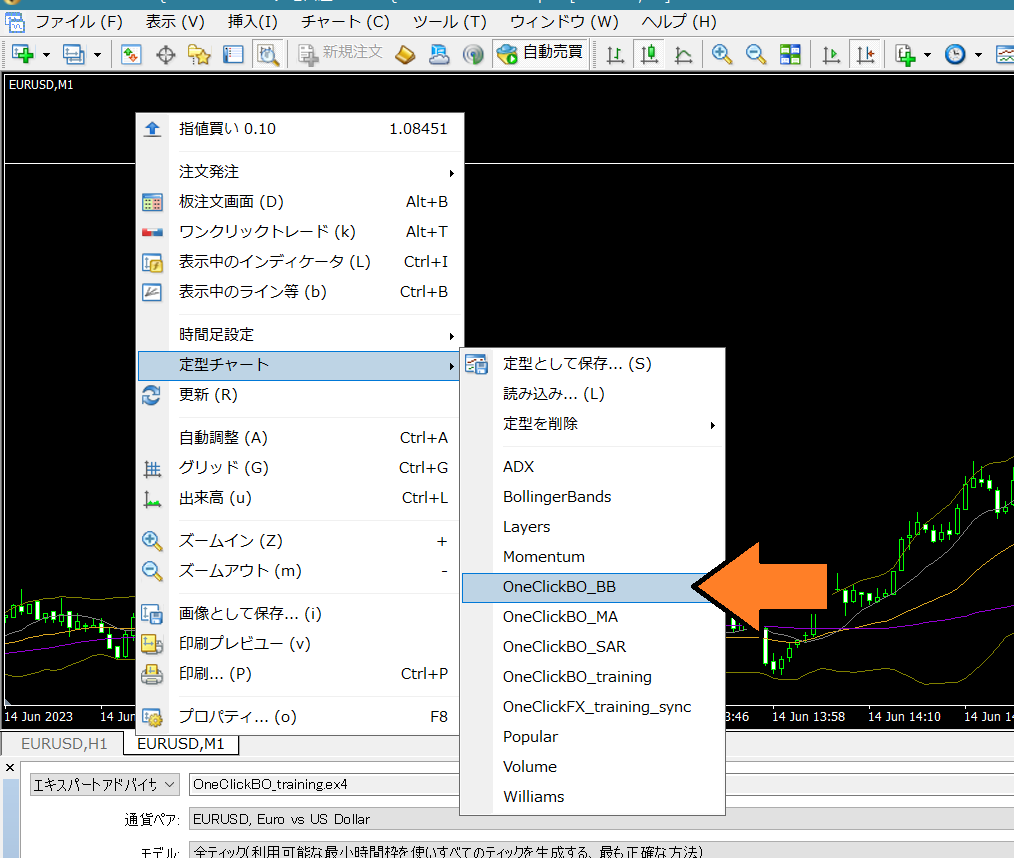
HIGH、LOWボタンの下にある連携ボタンを押し、AUTOにして矢印がでるまでお待ちください。
左上のスピード制御ボックスでは、任意の時間で自動停止することができます。
下ウインドウの制御ボックスでは、エントリー、結果、指定回数で自動停止することができます。
それぞれのボタンを押し、黄色になっている場合は、自動停止します。

スピードコントロールの左端ボタンをOFFにするまたは、スピードの「+」ボタンで速度を上げると目で追えないくらいのスピードになりますので、自動停止を活用し、検証作業などの効率化を行って下さい。
この動画では、シグナル発生での停止、結果での停止、100エントリーでの自動停止を行っています。
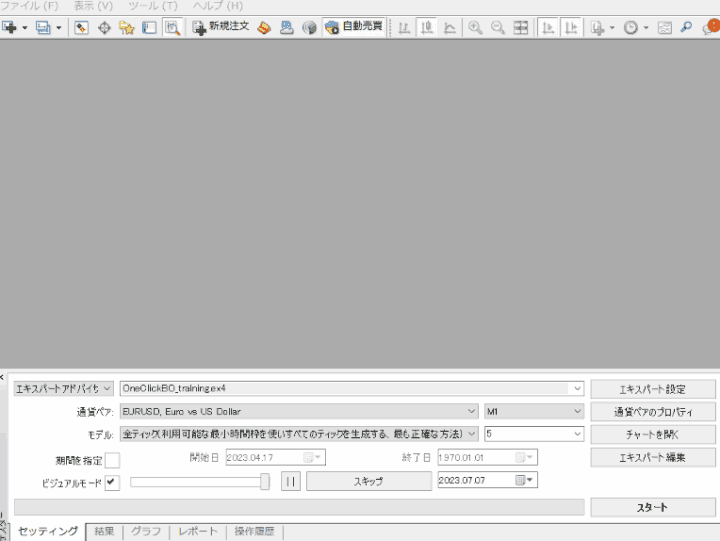
「ArwByIdx」のパラメタを変更して、定型チャートに登録すれば、テスターの稼働中でも自由に定型チャートを変更することができます。
自由な組み合わせで使ってみてください。
ArwByIdx_rcmに関する詳細はこちら(シグナル矢印化ツール)をご覧ください。
・シグナルツールとの複合連携
シグナル連携は、複数のシグナルツールやインディケーターと複合条件で連携させることができます。シグナルツールとの連携パラメタは、3つのand条件、カンマ区切りでor条件を追加することができます。
この画像では3つの条件がandとorで含まれています。
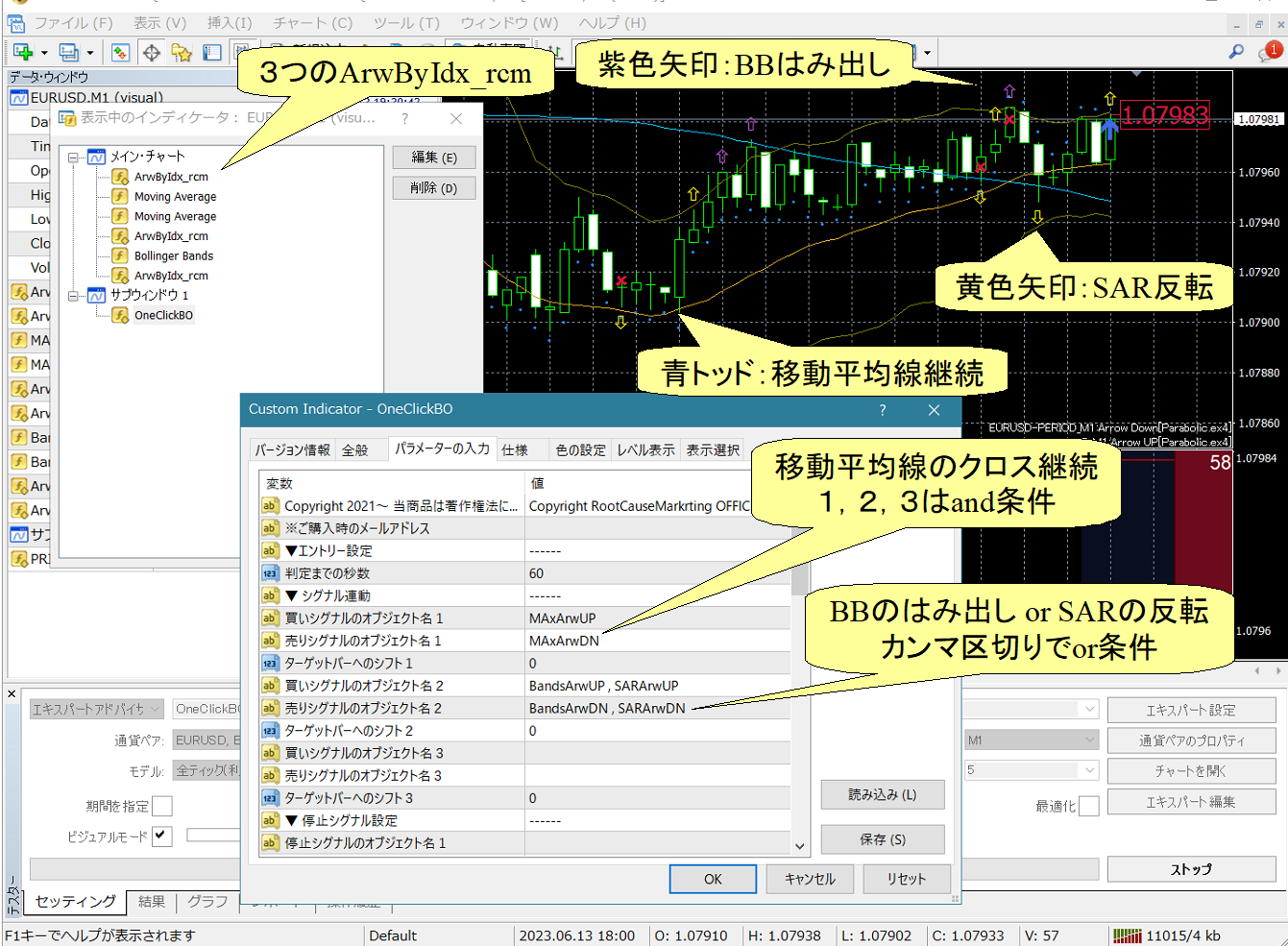
チャートには、3つのArwByIdxが入っており、それぞれ、移動平均線の継続(クロスの位置関係が維持されている)、ボリジャーバンドのはみ出し、SARの反転が設定されています。
移動平均線の継続が第一条件、第二条件は、ボリジャーバンドのはみ出し、または、SARの反転が発生した際に自動エントリーします。
ArwByIdxの設定データが8個同封されていますので、こちらの組み合わせをお試してください。
ArwByIdx_BB.set
ArwByIdx_HeikinAshi.set
ArwByIdx_MACD.set
ArwByIdx_MACDxDot.set
ArwByIdx_MaCross.set
ArwByIdx_MaCrossDot.set
ArwByIdx_SAR.set
ArwByIdx_SARDot.set
ArwByIdxの設定画面から読み込みボタンを押す
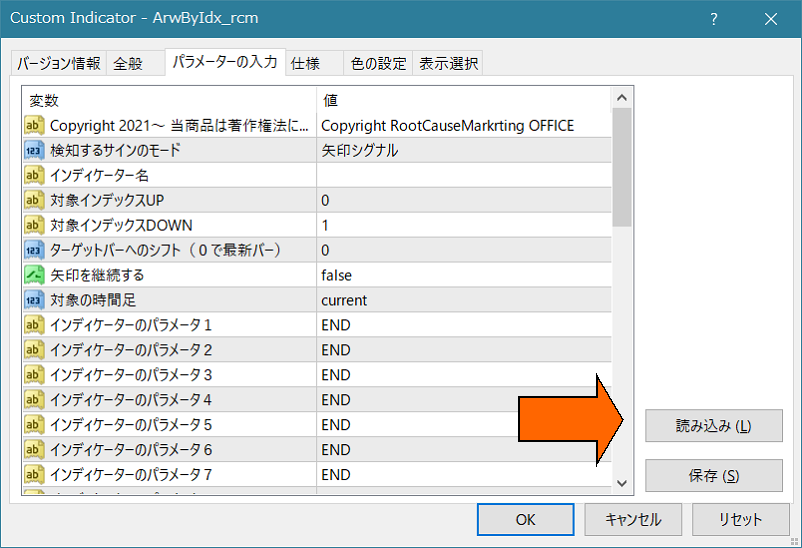
設定ファイルが表示されますので、選択して下さい。
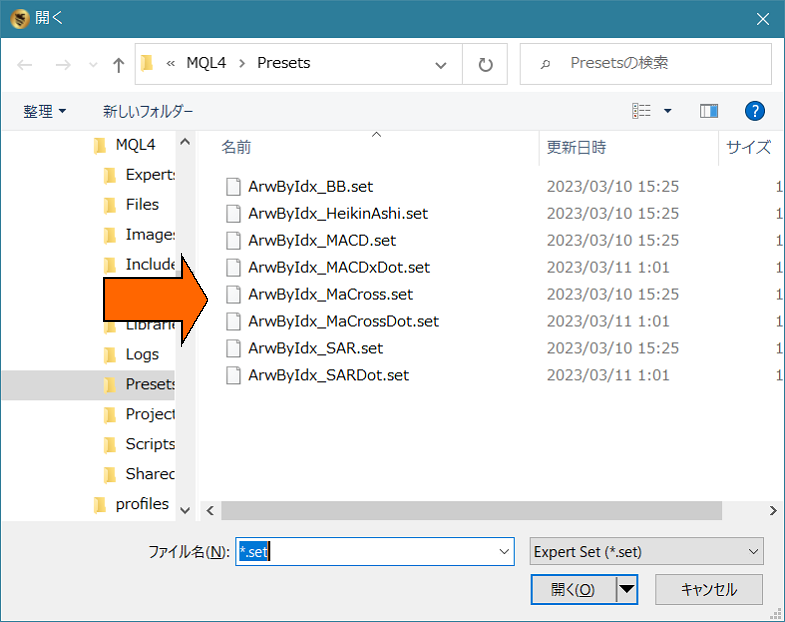
・留意事項
多様なマーケットであり、全てのシグナルツールと連携を保証することはできません。特にパスワード保護されている商品や対策がされているシグナルツールとは連携することができません。なお、別途有料となりますが、連携機能を個別制作させていただく場合もございます。お気軽にご相談ください。また当商品は練習ツールであり、当ツール結果=実際の結果とはならない場合ございますので、ご理解ください。また、価格情報を提供するブローカーが使うチャートと当ツールで表示される価格が一致しない場合もございますので、ご理解ください。また、不正利用を防ぐため、暗号化されたSSL通信等でオンライン認証を行っておりますのでご了承ください。×![]()


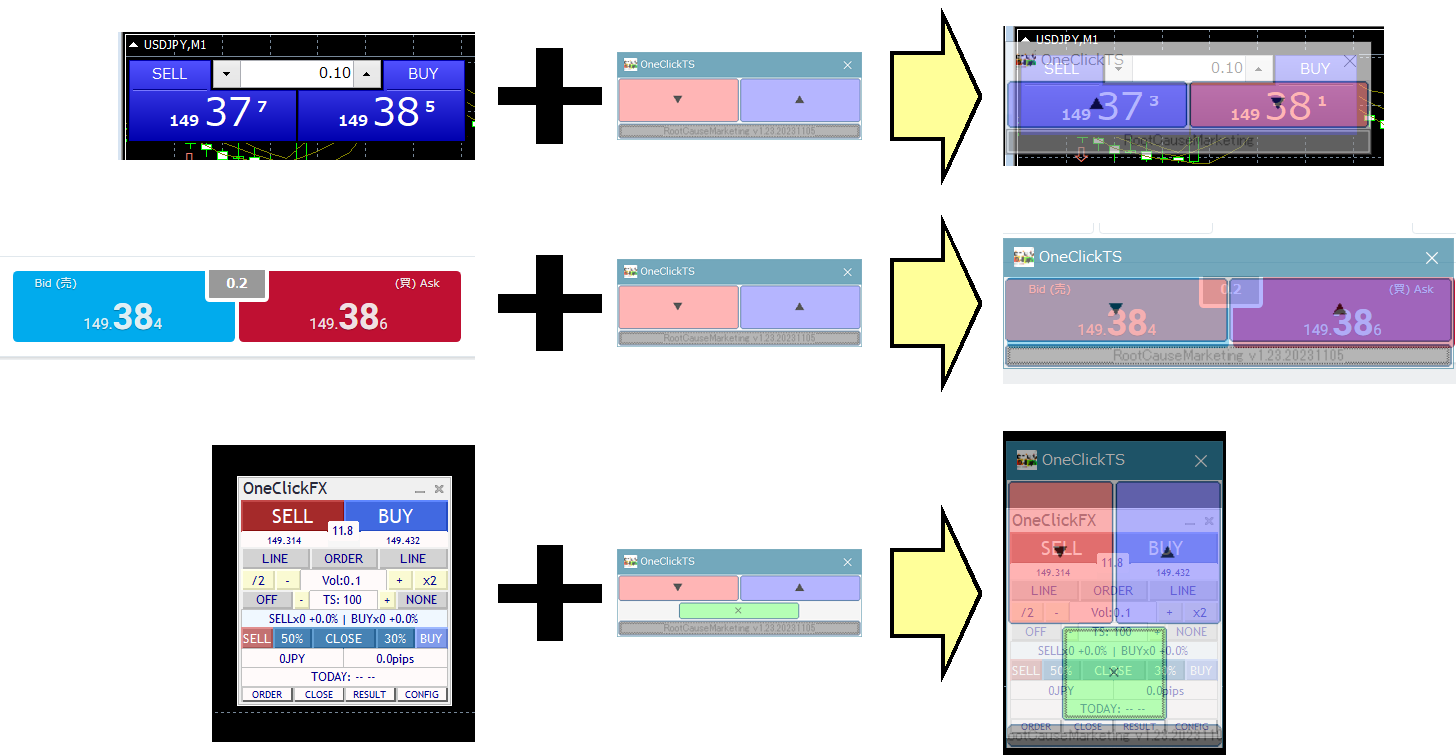

Is it OK?